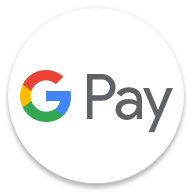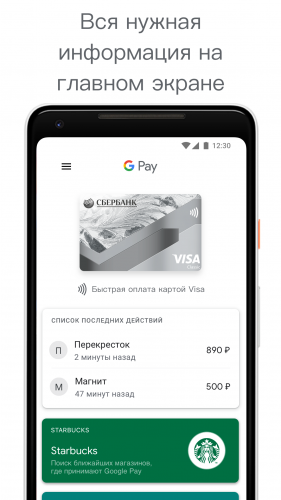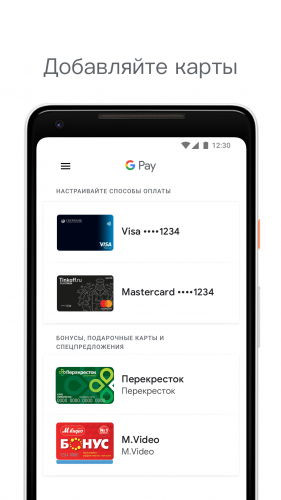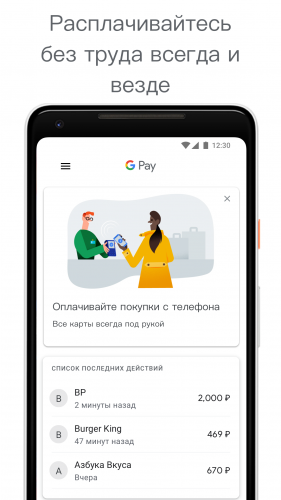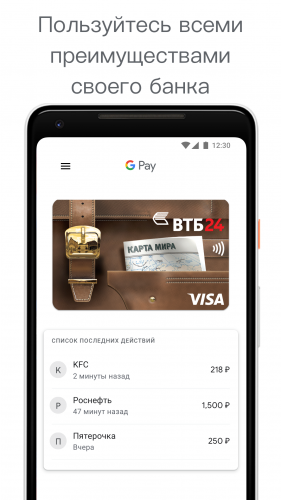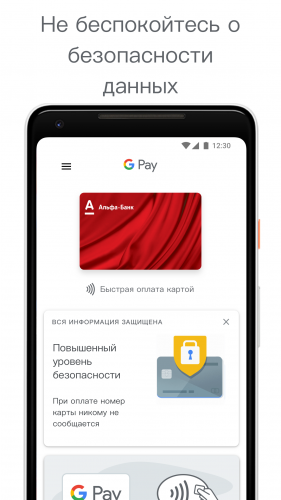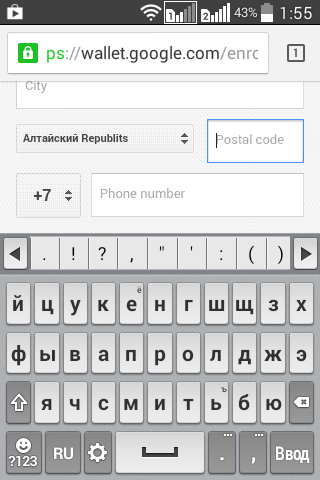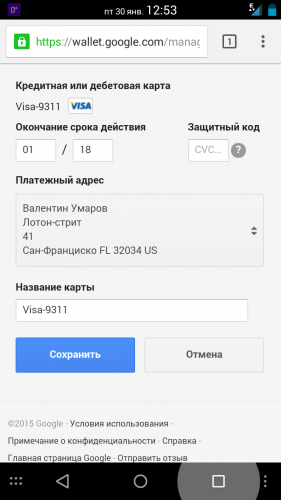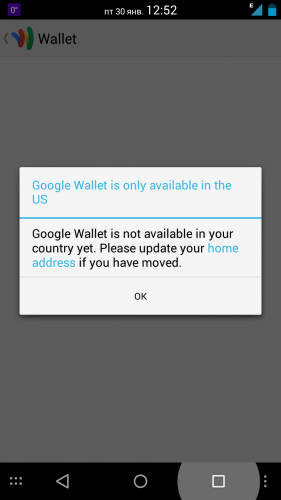Как включить Android Pay
Чтобы не допускать дальнейших ошибок в использовании нового сервиса от компании Google, пользователю сначала необходимо разобраться, как включить Android Pay. Как раз в этом мы сегодня и поможем.
- Android Pay – платежный сервис, основанный на бесконтактной передаче данных (NFC). Именно эта технология поможет в дальнейшем взаимодействовать вашему гаджету и платежному терминалу, который будет принимать оплату. Поэтому, основным пунктом в инструкции «Как подключить Android Pay» будет проверка наличия на устройстве NFC модуля, а также его настройка (в том случае, если он, конечно, есть). Сделать это можно в настройках смартфона, в подпункте «беспроводные сети».
- Следующим шагом будет работа с приложением Андроид Пей. После скачивания откройте его, и следуйте инструкциям по установке. Возможно, придется внести отпечаток пальца, если телефон оснащен соответствующим сканером, а также дополнительный пин-код или пароль.
По сути, после процесса установки Андроид Пей, его можно считать подключенным и готовым к работе. Дело теперь только за картой банка-эмитента (заключившего договор с компанией Google в качестве партнера сервиса).
После добавления карты и проверки сервисом ее данных можно будет отправляться за покупками, взяв с собой только телефон.
Как отключить Андроид Пей
Сделать это можно двумя способами:
- Отключите бесконтактную оплату прямо в настройках платежного приложения.
- Или напрямую отключите работу модуля NFC, который ее обеспечивает.
Выбрав второй способ, помните, что отключение модуля, отвечающего за бесконтактную передачу данных, может привести к сбою в работе других приложений.
Комментариев (19)
Скачала приложение, списали 30 руб. Подскажите ещё какие списания могут быть? Ответить ↓
после подтверждения карты банком 30 руб должны были вернуться. Приложение бесплатное, больше ничего не должны списывать. Ответить ↓
А если не вернули куда звонитЬ? Ответить ↓
после смены ключа безопасности приложение не видит карту, при добавлении карты в приложение снова, пишет что она уже добавлено на устройство. Что делать?? Ответить ↓
В одном магазине оплата прошла успешно, а в другом запросил какой-то пароль подтверждения. Я не устанавливала никакие пароли, что это за пароль? Ответить ↓
запасной пароль для разблокировки телефона вместо отпечатка пальца Ответить ↓
У меня телефон Meizu,скачала Android pay и выходи сообщение что не удается проверить соответствует ли телефон стандартам безопасности. Что делать? Ответить ↓
Возможно у вас рутованный телефон. Можно попробовать это обойти https://googleandroidpay.ru/kak-podklyuchit-na-smartfone-s-root-pravami/ Ответить ↓
Добрый день. А что делать если телефон утерян. Можно ли как то отключить это? Ответить ↓
Через гугловский сервис «Найти телефон» или «Удаленное управление Андроид» — как-то так называется. Можно заблокировать телефон, либо удалить с него данные. Ответить ↓
Почему в Сеуле Южная Корея не работает оплата? Или что надо сделать что бы настроить Ответить ↓
Доброго времени суток. Недавно узнал о таком приложении как androi pay. Сразу решил опробовать, но вот не задача. При проверки карты выдает ошибку сети (Нет сети, Проверьте подключение к сети и повторите попытку.) Сеть стабильная 4g. В чем проблема на самом деле, и как ее исправить? От в Wifi пытался подключиться. Эффект нулевой.+При каждой попытки снимается 1 рубль Ответить ↓
Добрый день! Попробуйте проверить наличие обновления для вашего устройства. Если есть, то обновите его. Также попоробуйте удалить AndroidPay, и установите его заново! Ответить ↓
В настройках-доп.функции-бесконактная оплата-омновное средство оплаты стоит Google Pay , и нету Androud Pay, что делать ? Кажется из за этого мой телефон при попытки оплаты пикает без конца. Все настройки сделал по инструкции. Ответить ↓
Добрый день! Сейчас приложение Android Pay терпит большие изменения. Новое его название Google Pay, так что если у вас возникают проблемы, вам стоит подождать, пока приложение полностью переквалифицируется в новое. Ответить ↓
Добрый день! При привязывании карты халва к G pay необходимо заполнить поле имя как на карте,карта не именная,что писать? Ответить ↓
Halva Card — попробуйте указать это Ответить ↓
Добрый день на телефоне Lend rov m10m при установке гуг пей, при регистрации карты постоянно требует последние 3 цифры (расположенные сзади) после нажимаю продолжить, вместо следующей страницы показфвается текст: получен роот, или изменены настройки. Тел новый, никакого рута нет и не было, подскажите в чём беда, может нжны какие-то разрешения или настройки? Ответить ↓
Добрый день, сменил карту теперь не могу привязать её к гугл пей, у меня сбербанк и втб, сбербанк получилось привязать через личный кабенет, а втб не могу, на другом телефоне получается, у меня хонор вью 20 Ответить ↓
Источник
Как установить Android Pay
Все больше людей интересуется вопросом о том, как установить Android Pay на свой телефон или другое устройство на соответствующей платформе, давайте же выясним этот вопрос.
Сервис Android Pay начал свою работу в нашей стране 23 мая 2017 года, а значит пришло время выяснить, как его установить и обеспечить корректную работу, чтобы все будущие платежи проходили на самом высоком уровне.
Как установить Android Pay в России
После того, как Android Pay взял старт в России, в официальном магазине Google – PlayМаркете – приложение Андроид Пей вышло в уже полностью адаптированной под нашего пользователя версии.
Кстати, подробные инструкции, как скачать приложение, вы можете найти в соответствующей статье на нашем сайте.
После того, как завершился процесс скачивания, сервис необходимо подключить и настроить. Для этого необходимо выполнить несколько действий:
- Проверьте на вашем устройстве работу датчика NFC, который будет отвечать за бесконтактную связь между смартфоном и терминалом. Откройте в настройках пункт «беспроводные сети» и посмотрите, стоит ли галочка напротив графы NFC. Если нет – подключите модуль. В том случае, если такой графы нет, ваше устройство, скорее всего, не оснащено соответствующим оборудованием.
- Проверьте вашу версию операционной системы в меню телефона, графа «Сведения об устройстве». Она должна соответствовать Андроид KitKat4, или быть выпущенной позже.
 |  |  |  |
3. В процесс настройки входит также и добавление карты в платежное приложение. Ведь именно с карты банка-эмитента будут поступать денежные средства, необходимые для ваших покупок.
- Откройте приложение, нажмите на плюсик в нижнем правом углу, далее «Добавить новую карту». Вносим данные карты вручную или фотографируем ее.
- После этого соглашаемся с пользовательским соглашением.
 |  |  |
- Теперь отправьте код на свой мобильный, чтобы подтвердить привязку
 |  |
- Разрешите использовать приложению карту. Готово!
 |  |
- Теперь вы можете расплачиваться с помощью сервиса. Просмотрите небольшую инструкцию о том, как это сделать.
 |  |  |
Это были лишь краткие сведения о подключении и настройке Андроид Пей
Более подробную информацию о том, как привязать карту, читайте на нашем сайте.
Комментариев (18)
Здравствуйте, у меня телефон meizu m5 и я скачал ваше приложение. Когда я его открываю, то он мне пишет что не поддерживается, хотя нет root доступа, загрузчик заблокирован и ПЗУ оригинальное. В чем дело? Что мне сделать, что бы работало? Ответить ↓
насколько я знаю, meizu вообще не поддерживают Android Pay, потому что они не сертифицированы в Google. Только если какими-то обходными путями устанавливать Ответить ↓
Если на моем смартфоне Honor 8 Lite нет NFC, можно ли найти решение для пользования приложением Android Pay в магазинах. Ответить ↓
Добрый день! К сожалению нет Ответить ↓
Здравствуйте у меня Lg Q6 но я не могу найти NFC и не могу скачать Android Pay помогите пожалуйста. Ответить ↓
На вашем телефоне вроде нет датчика nfc. Ответить ↓
Как это нет. ? У меня тоже LG Q6. И в настройках есть nfc. Скачал, установил. Настроить нн могу. Пишет что не поддерживается. Ответить ↓
при попытке подключения через приложение сбербанк ошибка «qr-rwe-03», устр-во willeyfox swift 2x без рута. В чем проблема? инет подключен, nfc включен. Ответить ↓
Попробуйте очистить кэш всех приложений Google Play, перезагрузите телефон и попробуйте заново. Ответить ↓
Здравствуйте. Скажите пожалуйста телефоном Xiaomi Redmi Not 4 или (4х) можно ли совершать покупки? Спасибо. Ответить ↓
Добрый день! На этих устройствах нет NFC, поэтому совершать покупки при их помощи вы не сможете. Ответить ↓
Здравствуйте,у меня тлф dexp. Можно ли совершать с него покупки?? Ответить ↓
Какая именно модель? Ответить ↓
Добрый день! у меня Nokia 3, не могу даж скачать приложение в плеймаркете, не находит его! Ответить ↓
Ьудет работать прогамма с браслетом хонор с nfc. Телефон хуавей нфц нет. Ответить ↓
Добрый день. Honor 9 lite. Пишет что на моё устройство не возможно установить приложение. В чем проблема? Ответить ↓
При установке андроид Пэй почему-то пишет: неправильный индекс. Ответить ↓
Здраствуйте у меня самсунг s4mini NFS есть но пишет гугл пей не поддерживаеться с вашей версии андроид что делать Ответить ↓
Источник
Set up android pay
Google Pay
Версия: 2.138.406141160
Последнее обновление программы в шапке: 18.11.2021
Краткое описание:
Удобный и безопасный способ оплаты от Google
- Google Pay — Это удобный сервис для быстрой оплаты онлайн и в магазинах, Вам больше не нужно постоянно носить с собой кошелек — просто добавьте карту в свой аккаунт, сделать это можно как на сайте, так и в самом приложении
- В Google Pay вся необходимая информация всегда у Вас под рукой — Например, на главном экране представлены списки недавних покупок и ближайших магазинов, а также сведения о бонусах
- Не беспокойтесь о безопасности своих данных — Они надежно защищены с помощью новейших технологий, кроме того, при оплате номер вашей карты никуда не передается, вместо него используется специальный зашифрованный номер
- Более подробная информация о Google Pay есть в Справочном центре
- Разработчик: Google LLC
- Требуется Android: 5.0 и выше
- Русский интерфейс: Да
- Домашняя страница: https://pay.google.com/intl/ru_ru/about/
- Google Play: https://play.google.com/store/apps/details?id=com.google.android.apps.walletnfcrel
Сообщение отредактировал iMiKED — 18.11.21, 05:57
Version: 7.0-R188-v14 (718814400)
Скажите пожалуйста, почтовый индекс указывать города или почты или места жительства(улицы)
Сообщение отредактировал BlackPirat95 — 02.01.15, 22:56
Разобрался, я прост заполнял свои данные, так как не знаю как выплачиваются доходы от гугла
Сообщение отредактировал BlackPirat95 — 03.01.15, 20:40
Подскажите,всё ввожу но.
Как блин его настроить??
F.A.Qe:
Страна: United States of America (США).
Город: Сан-Франциско
Улица: Лотон-стрит
Дом:41
Индекс: Сан-Франциско CA «94122» US.
Всё не так замарочно, элементарно и по инструкции
А в адресе почтовом что вводить??
Всё что тут написано нифига не понял,ввожу эти данные и ничерта не работае
Google Pay
версия: 2.111.306893647
Последнее обновление программы в шапке: 06.05.2020
Краткое описание:
Удобный и безопасный способ оплаты от Google
- Google Pay — Это удобный сервис для быстрой оплаты онлайн и в магазинах, Вам больше не нужно постоянно носить с собой кошелек — просто добавьте карту в свой аккаунт, сделать это можно как на сайте, так и в самом приложении
В Google Pay вся необходимая информация всегда у Вас под рукой — Например, на главном экране представлены списки недавних покупок и ближайших магазинов, а также сведения о бонусах
Не беспокойтесь о безопасности своих данных — Они надежно защищены с помощью новейших технологий, кроме того, при оплате номер вашей карты никуда не передается, вместо него используется специальный зашифрованный номер
Более подробная информация о Google Pay есть в Справочном центре
Источник